xp系统鼠标滚轮失灵的修复步骤
- 发布日期:2019-08-05 作者:深度系统 来源:http://www.54zc.com
今天和大家分享一下xp系统鼠标滚轮失灵问题的解决方法,在使用xp系统的过程中经常不知道如何去解决xp系统鼠标滚轮失灵的问题,有什么好的办法去解决xp系统鼠标滚轮失灵呢?小编教你只需要右击计算机图标,选择“管理”;在窗口界面中,点击左侧的“设备管理器”;就可以了。下面小编就给小伙伴们分享一下xp系统鼠标滚轮失灵的详细步骤:
方法一:
1、右击计算机图标,选择“管理”;
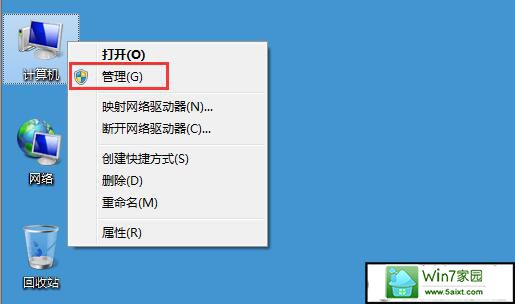
2、在窗口界面中,点击左侧的“设备管理器”;
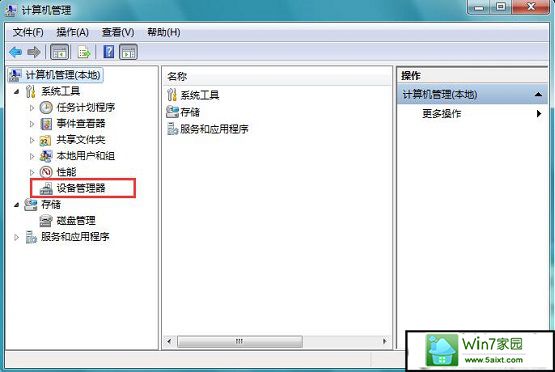
3、展开鼠标和其他指针设备,选择卸载下面的“Hid-compliant mouse”;
4、重启计算机即可。
方法二:
1、按win+R键,打开运行,输入regedit,回车进入注册表编辑器;
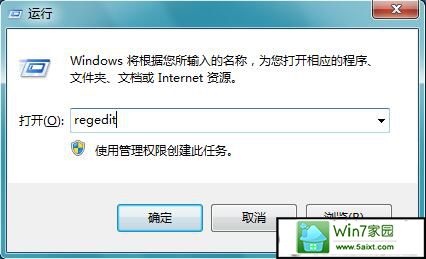
2、展开至HKEY_CURREnT_UsER/Control panel/dosktop,在右侧找到并双击打开“wheelscrollLines”,将数据数值修改为“3”,点击确定保存;
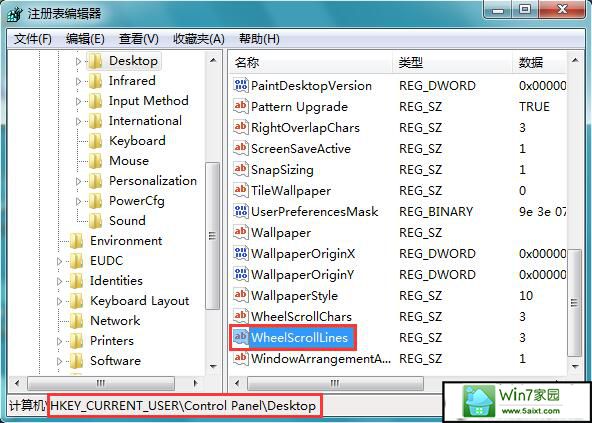
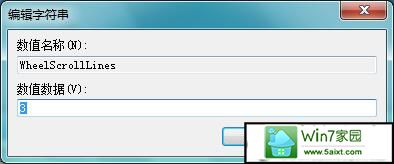
3、重启计算机即可。